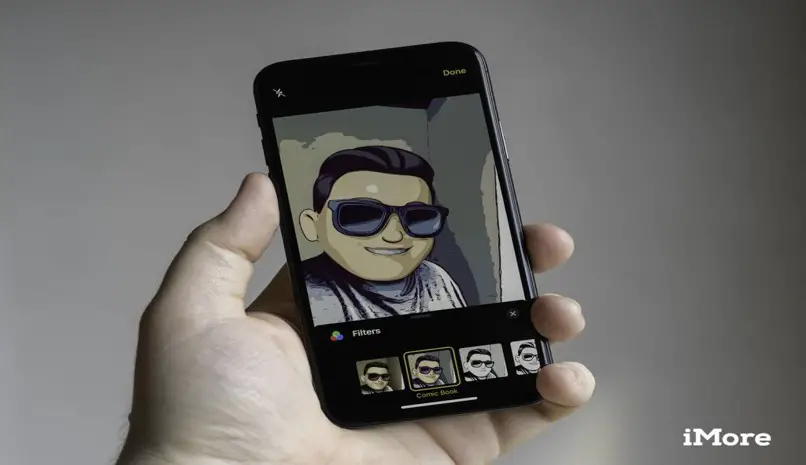
iMovie umożliwia użytkownikom dodawanie efektów wideo do klipów wideo w ramach projektów iMovie. Otwierając menu „Efekty”, możesz skorzystać z wielu opcji z listy efektów i dostosować czas trwania efektów w klipie. Różne efekty umożliwiają także dalsze dostosowywanie efektu, aby uzyskać dokładnie to, czego chcesz, na przykład zmianę odcienia, jasności i dostosowanie kolorów w ramach „opcji”.Dostosuj kolory„.
Menu efektów umożliwia także podgląd efektu wideo przed jego zastosowaniem, modyfikując istniejący klip wideo. iMovie to doskonałe oprogramowanie oprogramowanie do edycji wideo dla użytkowników komputerów Mac. Możesz dodawać efekty wideo, takie jak miękka ostrość, do swoich klipów wideo, aby natychmiast ulepszać swoje filmy.
W tym samouczku pokażemy, jak znaleźć i dodać te niesamowite efekty. filmy do swoich filmów w iMovie. Jeśli używasz komputera z systemem Windows, nadal możesz dodawać efekty wideo do swojego wideo, korzystając z alternatywy dla tego systemu operacyjnego.
Jak dodać efekty w iMovie?
- Otwórz program iMovie. Upewnij się, że masz najnowszą wersję iMovie pobraną na swój komputer.
- Aby kontynuować dodawanie efektów wideo, musisz mieć wersję 8.0.4 lub wyższą do projektu iMovie.
- Z menu Biblioteka projektów w lewej kolumnie wybierz projekt iMovie, do którego chcesz dodać efekty okno iMovie.
- Kliknij przycisk „Efekty” znajdujący się w panelu menu pod obszarem klipu wideo.
- Wybierz klip, do którego chcesz zastosować efekty, w sekcji przeglądania lub edycji klipu wideo znajdującej się w w górnej części okna iMovie.
- Wybierz efekt, który chcesz dodać do konkretnego klipu wideo, przewijając opcje efektów w menu efektów.
- Ustaw żądany czas wpływ na wybrany klip wideo.
- Przeciągając suwaki „Efekt wejściowy” i „Efekt wyjściowy” znajdujące się nad opcjami efektów wideo w menu efektów.
- Gdy ustawienie suwaków wynosi 00:00, efekt wideo będzie szybko się pojawiał i zanikał, zamiast stopniowo zanikać.
- Kliknij przycisk „Podgląd”, aby sprawdzić, jak będzie wyglądał efekt wideo przed zastosowaniem go do klipu wideo.
- Przycisk ten znajduje się w lewym górnym rogu menu efektów, bezpośrednio nad przyciskiem „Zastosuj”.
- Dostosuj odpowiednio charakterystykę efektu, aż do osiągnąć pożądany rezultat.
- Kliknij przycisk „Zastosuj” w lewym górnym rogu menu efektów, aby wysłać efekty wideo do wybranego klipu wideo.
- Czerwony pasek postępu pojawi się na wybranym klipie wideo, aby pokazać, że tak się stało stosuje efekt.
Co jest zalecane podczas wykonywania tych kroków?
- Jeśli chcesz usunąć efekt z klipu wideo.
- Musisz to zrobić przed zapisaniem projekt iMovie i przed opróżnieniem Kosza iMovie.
- Aby usunąć efekt, kliknij klip wideo zawierający efekt, który chcesz usunąć.
- Następnie przejdź do „Zaawansowane” i kliknij „Przywróć klip”.
- Spowoduje to przywrócenie oryginalnej wersji klipu.
- Aby zastosować więcej niż jeden efekt do klipu wideo w projekcie iMovie.
- Powtórz powyższe kroki dla każdego efektu, który chcesz dodać.
- Pamiętaj, aby zapisać projekt iMovie po edycji efektów wideo, aby nie stracić swojej pracy.
- Jeśli w klipie wideo, do którego chcesz dodać efekt, znajduje się przejście.
- Aby efekt zadziałał, należy najpierw usunąć przejście.
- Oszczędzaj niepotrzebny czas i wysiłek podczas edycji pliku przejścia po zastosowaniu ich efektów.
Edycja wideo nie jest co najmniej bardzo prostym zadaniem. Niektóre rzeczy, które można zrobić, są naprawdę niesamowite, ale ich osiągnięcie wymaga dość skomplikowanej pracy.
Jednak gdy nauczysz się edytować filmy, możesz tworzyć naprawdę niesamowite treści. Biorąc pod uwagę, że żyjemy w czasach, w których wiele filmów jest oglądanych dzięki sieciom takim jak YouTube. Nauka edytowania filmów jest niezbędna. Jednym z takich narzędzi jest iMovie, dość potężny program, który pozwala nam wprowadzać dużą liczbę modyfikacji naszych filmów, aby wyglądały niesamowicie. To, co dzisiaj zobaczymy, to dokładnie jedna z wielu opcji, które musimy zastosować w naszych filmach. Zobaczymy jak spowolnić wideo w iMovie.
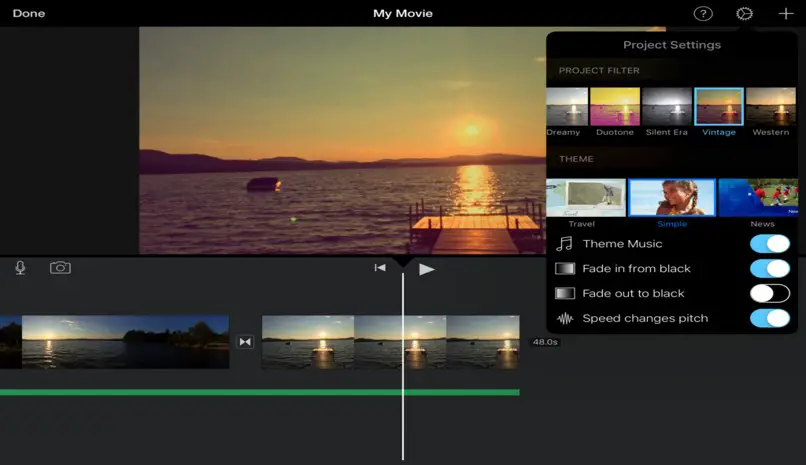
Zwolnij wideo w iMovie
- Powinieneś otworzyć program, dodać wideo, które chcesz dodać i łatwo rozpocząć edycję.
- Następnie musisz udać się do inspektora projektu i wybrać klip, na którym chcesz zastosować wspomniany efekt.
- Kiedy widzisz, że wszystko jest żółte, to tak jest ponieważ jest wybrany. Powinieneś teraz kliknąć dwukrotnie, aby otworzyć nowe okno.
- W tym oknie mamy kilka opcji. Ale jeśli spojrzysz na jeden z Mówią „Prędkość””. Ale aby móc skorzystać z tej opcji, będziesz musiał przekonwertować wideo. Więc po prostu naciśnij „Konwertuj cały klip”.
- Po zakończeniu procesu przycisk ten zniknie, a na jego miejscu pojawi się pasek, którym możesz dowolnie manipulować. Możesz przesunąć kursor w lewo aby spowolnić wideo lub w prawo, aby przyspieszyć.
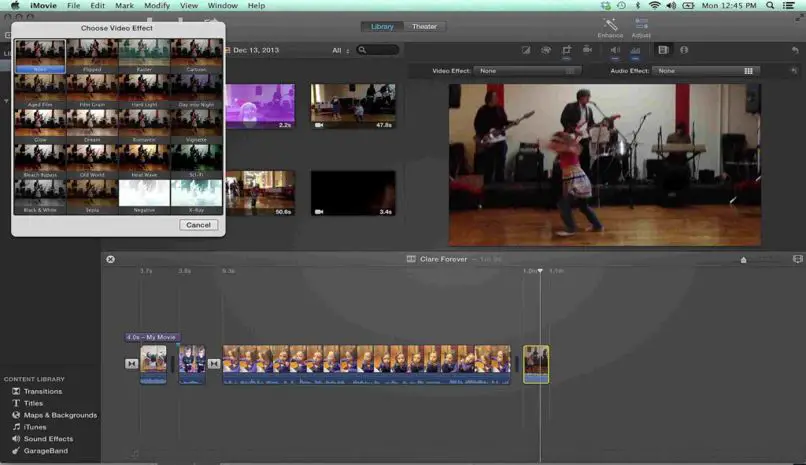
Jak utworzyć wideo w zwolnionym tempie za pomocą iMovie
Po kliknięciu przycisku „Wyjdź”, który znajduje się w prawym dolnym rogu tego okna. Będziesz mógł zobaczyć, że w Inspektorze projektów klip zajmuje teraz znacznie więcej miejsca niż wcześniej. Co oznacza że wszystko poszło poprawnie.
Kiedy odtworzysz wideo, zrobi to samo zwolnione tempo i w końcu powiesz, że wideo zwolniło. Jak zobaczysz, nie jest to wcale skomplikowane i możesz modyfikować prędkość w taki sam sposób, jak pokazaliśmy powyżej, na wypadek, gdybyś nie był zadowolony z wyniku.
Pamiętaj, że mamy w tej kategorii dużą liczbę poradników. Jednocześnie, jeśli masz jakiekolwiek wątpliwości, jak to zrobić spowolnić wideo w iMovie Możesz zostawić to w sekcji komentarzy, którą znajdziesz poniżej.

